So bewahren Sie die Formatierung beim Kopieren und Einfügen

Inhalt
- Stufen
- Methode 1 Verwenden Sie die spezielle Collage-Option
- Methode 2 Verwenden Sie Software, die HTML unterstützt
- Methode 3 Speichern Sie das Dokument als HTML
Manchmal geht die Formatierung des Inhalts eines Dokuments, für das Sie Zeit haben, verloren, wenn Sie einen Vorgang ausführen Kopie und Paste zwischen zwei Anwendungen. Dies geschieht normalerweise, weil zwischen den Stilen der beiden verwendeten Programme keine Formatübereinstimmung besteht. Internetbasierte Software verwendet in der Regel das HTML-Format, während Anwendungen auf Ihrem Computer, die häufig älter sind, in dieser Sprache keine Kompromisse eingehen. Sie könnten dieses Problem lösen, indem Sie die verwendete Anwendung aktualisieren. Wenn Ihr Budget diese Kosten jedoch nicht zulässt oder wenn die in Ihrem Unternehmen geltenden Vorschriften dies nicht zulassen, bieten einige einfache Tipps zur Implementierung eine elegante Lösung für diese Nachteile .
Stufen
Methode 1 Verwenden Sie die spezielle Collage-Option
-
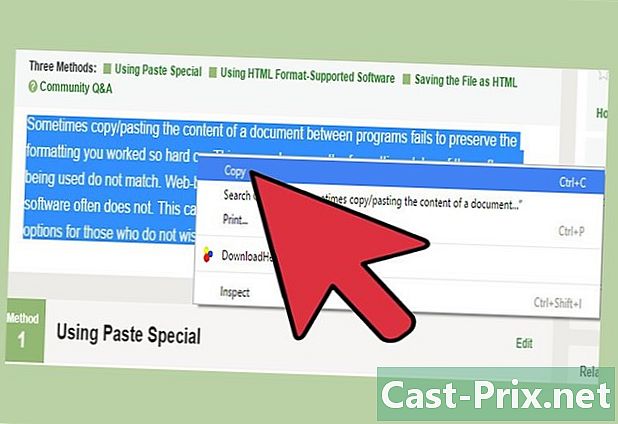
Schnitt oder Kopie ein Teil von e. Dadurch werden die Daten in die Zwischenablage des von Ihnen verwendeten Systems verschoben oder kopiert. -
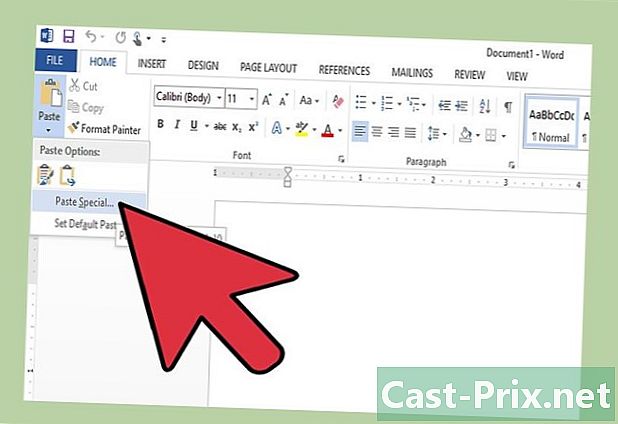
Suchen Sie das Menü mit der Bezeichnung Spezielle Collage. Dies ist ein Untermenü mit einer Liste von Optionen zum Formatieren des in die Zielsoftware einzufügenden e. Die genaue Art des Zugriffs auf dieses Untermenü hängt von der von Ihnen verwendeten Software ab.- In Microsoft Office 2007 und höher greifen Sie auf das spezielle Einfügemenü zu, indem Sie auf klicken willkommen, Paste (symbolisiert durch einen Pfeil unter dem Symbol der Zwischenablage) Spezielle Collage.
- In den neuesten Versionen von MS Office wird möglicherweise ein kleines Symbol als Ergebnis von e angezeigt nach dass er feststeckte. Die Formatierung kann über dieses Symbol überprüft werden.
- Unter LibreOffice gelangen Sie mit einem Klick auf in dieses Menü Ausgabe dann Spezielle Collage oder gleichzeitig drücken Ctrl+Verschiebung+V von Ihrer Tastatur.
- Google Text & Tabellen bietet eine ähnliche Funktion, auf die Sie durch Klicken zugreifen können Ausgabe dann Spezielle Collage, aber es funktioniert nur in Ihrem Browserfenster.
- In Microsoft Office 2007 und höher greifen Sie auf das spezielle Einfügemenü zu, indem Sie auf klicken willkommen, Paste (symbolisiert durch einen Pfeil unter dem Symbol der Zwischenablage) Spezielle Collage.
-
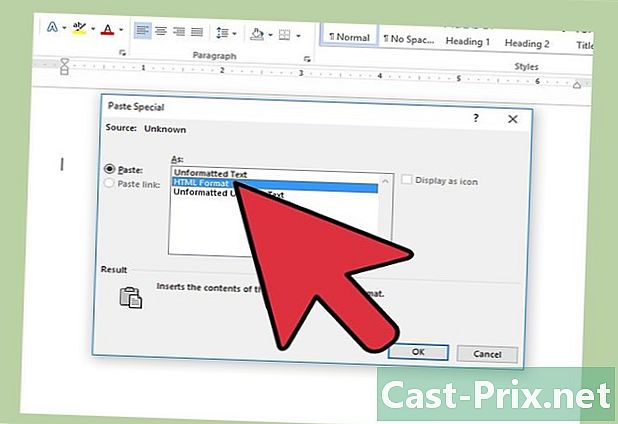
Wählen Sie eine Einfügeoption. Abhängig von der von Ihnen verwendeten Software erhalten Sie eine Liste der Verbindungsoptionen. Jede dieser Optionen behandelt die Formatierung nach dem Einfügen unterschiedlich.- Verwenden Sie die Option, um die gesamte Formatierung des e und seiner Umgebung beizubehalten Lassen Sie die E-Formatierung formatiert oder sonst HTML-Format.
- Verwenden Sie die Option, um nur das Format beizubehalten, das auf das e ohne seine Bilder angewendet wurde Behalte nur das e.
- Wenn eine bestimmte Formatierung auf beide Dokumente angewendet wird, z. B. Listen oder Tabellen, die Sie kombinieren möchten, verwenden Sie die Option Formate zusammenführen.
Methode 2 Verwenden Sie Software, die HTML unterstützt
-
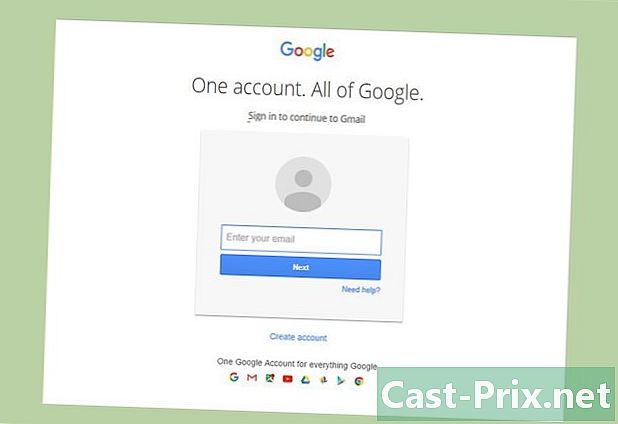
Stellen Sie sicher, dass Ihre Software HTML unterstützt. Die mangelnde Unterstützung für ein Format ist das häufigste Problem, das während des Vorgangs auftritt Kopie und Paste zwischen zwei Anwendungen, die das "Internet" -Format und das "Nicht-Internet" -Format nicht auf dieselbe Weise unterstützen. Dies äußert sich in einem reinen Verlust der Formatierung des e-Ursprungs.- Die meisten E-Mail-Clients oder die in der Büroautomatisierung verwendete Software erlauben standardmäßig die Verwendung von HTML. Dies gilt für Webseiten von E-Mail-Clients wie z Google Text & Tabellen oder Gmail was lokale Anwendungen mögen Microsoft Outlook, Microsoft Word, Thunderbird oder nochmal LibreOffice Writer.
- Die grundlegendste Bearbeitung von Software wie z WordPad, Notizbuch oder bearbeiten beeinträchtigt das HTML-Format nicht.
-

Formatierung in HTML zulassen. Dieses Format wird möglicherweise von Ihrer Software unterstützt, wurde jedoch deaktiviert. Sie können die HTML-Formatunterstützung oder die E-Mail-Verarbeitung Ihres Clients aktivieren, indem Sie sie entsprechend konfigurieren. Die Vorgehensweise hängt natürlich von der von Ihnen verwendeten Anwendung ab. In der Regel müssen Sie nach einer beschrifteten Option suchen HTML-Format oder e bereichert in den Setup-Menüs Ihrer Software oder im Kompositionsfenster.- Sie können beispielsweise auf die Optionen der in Microsoft Outlook anwendbaren Formate zugreifen, indem Sie das Menü auswählen Werkzeugedann Optionen und schließlich Mail-Format.
-
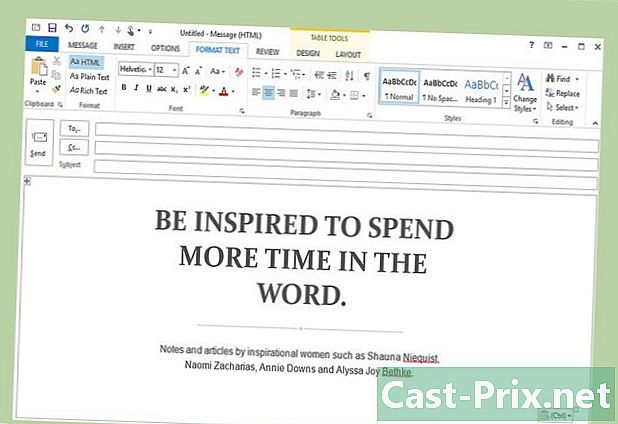
Kopie und Klebstoff komplexe Formatierung. Sobald die Anwendung, aus der Sie das e kopieren, und die Anwendung, die es empfangen soll, beide in der Lage sein werden, es zu empfangen verstehen Im HTML-Format können Sie Ihre Operationen ausführen Kopie und Paste so einfach wie bei jedem anderen e.
Methode 3 Speichern Sie das Dokument als HTML
-
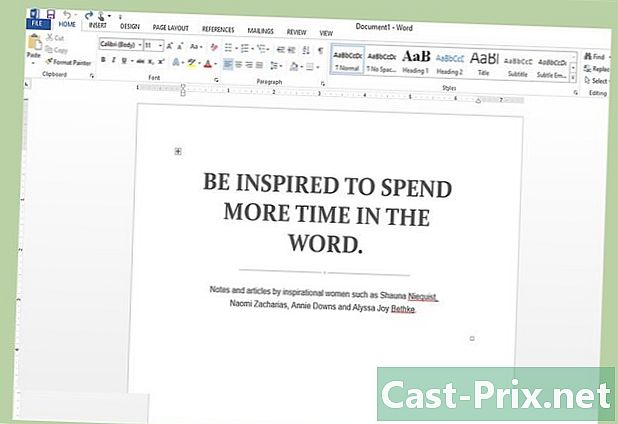
Verfassen Sie Ihr Dokument mit einer Es-Behandlung. Wenn Sie Ihre Software nicht aktualisieren können oder HTML nicht unterstützen, haben Sie weiterhin die Möglichkeit, Ihr e manuell zu formatieren und in HTML zu konvertieren. -
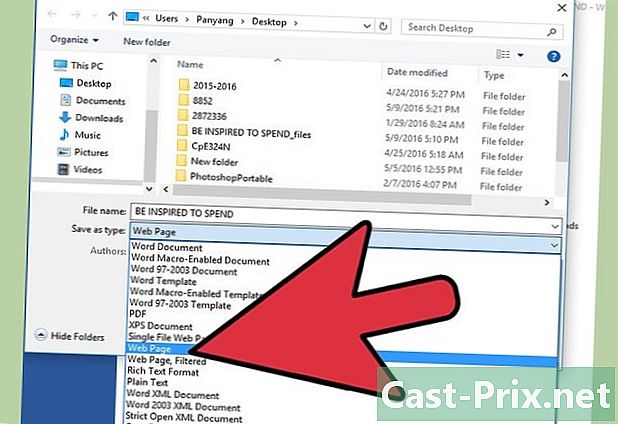
Speichern Sie das Dokument als Webseite. Die Formatierung Ihres Dokuments wird vor dem Speichern in HTML konvertiert, und Sie können es kopieren, wenn Sie es erneut öffnen.- Klicken Sie auf, um Ihr Dokument zu speichern Datei dann weiter Speichern als. Wählen Sie im Dialogfeld zur Auswahl des Dateiformats die Option aus HTML-Dokument. Der genaue Pfad zum Aufrufen dieses Dialogfelds hängt von der verwendeten Verarbeitungssoftware ab.
-
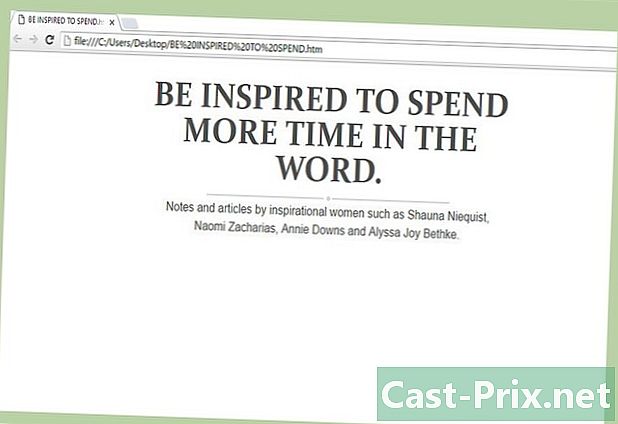
Öffnen Sie die Datei mit Ihrem Internetbrowser. Dadurch wird das soeben gespeicherte Dokument als Webseite geöffnet, auf der das zuvor eingegebene e mit der von Ihnen angegebenen Formatierung angezeigt wird. Wenn Ihr e nicht mit Ihrem Standardbrowser angezeigt wird, haben Sie noch zwei Möglichkeiten:- Ziehen Sie Ihr HTML-Dateisymbol in Ihren Browser
oder
- Klicken Sie mit der rechten Maustaste auf die HTML-Datei und wählen Sie Öffnen Sie mit, und wählen Sie Ihren Browser aus der Liste der angezeigten Programme.
- Ziehen Sie Ihr HTML-Dateisymbol in Ihren Browser
-
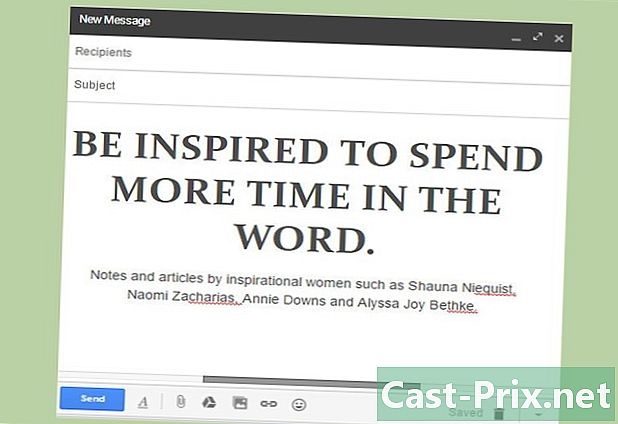
Kopie Ihr E aus Ihrem Browserfenster. Klebstoff dann den inhalt der zwischenablage auf ihrem rie client. Ihr Dokument wurde nach der Konvertierung als HTML gespeichert, daher sollte es kein Problem geben, es mit seiner intakten Formatierung in Ihren Client einzufügen, vorausgesetzt, es wurde so eingestellt, dass es die Zusammensetzung von s in demselben akzeptiert Format.

